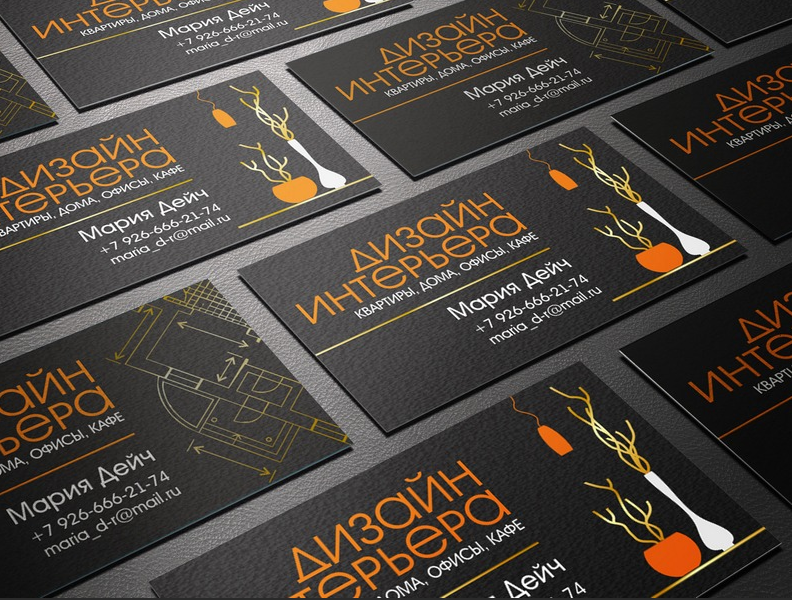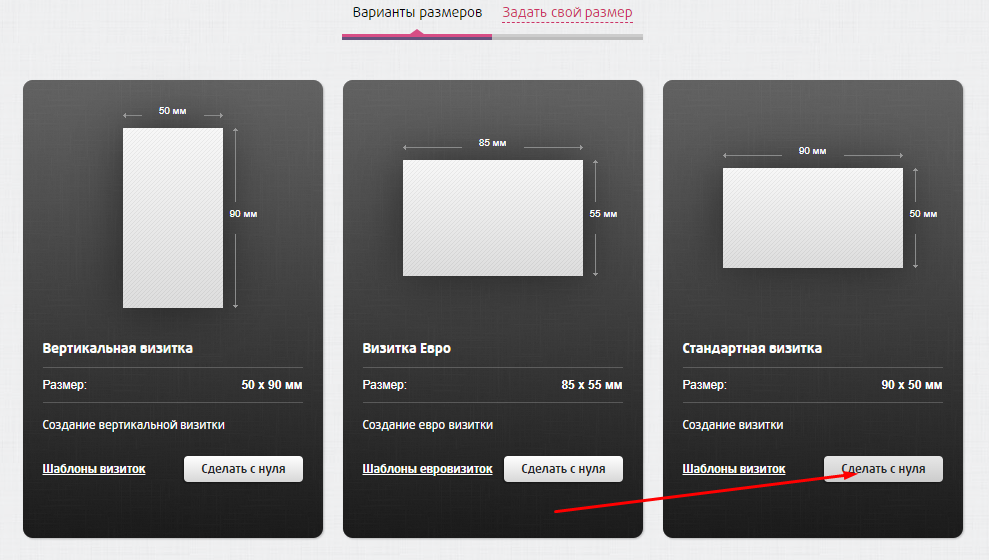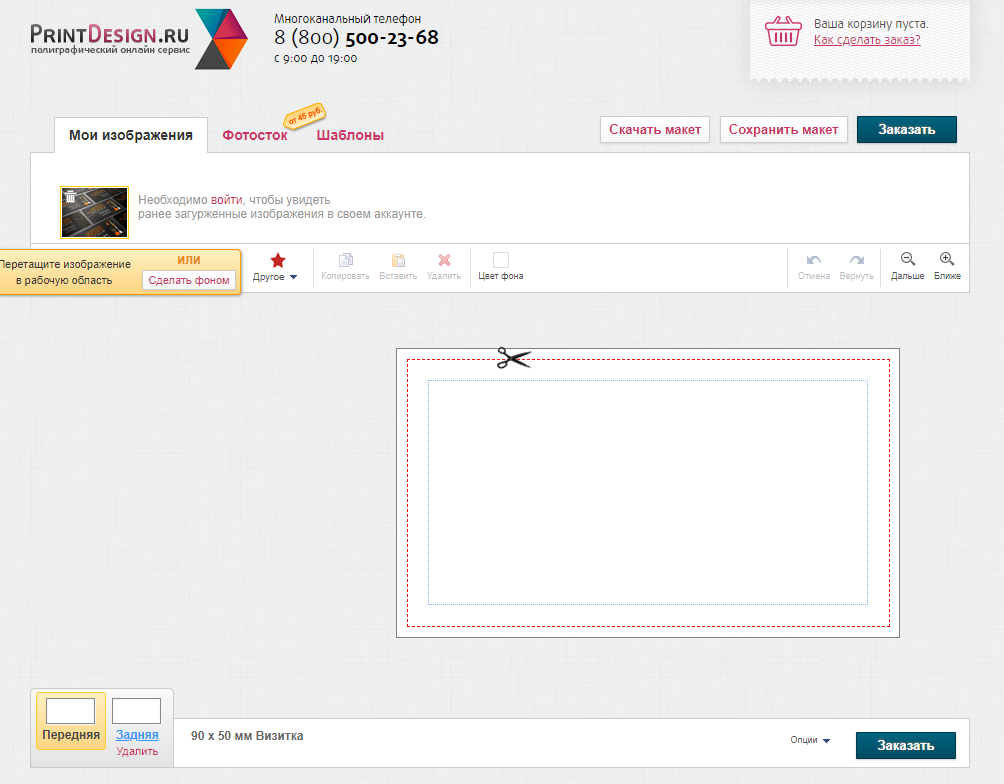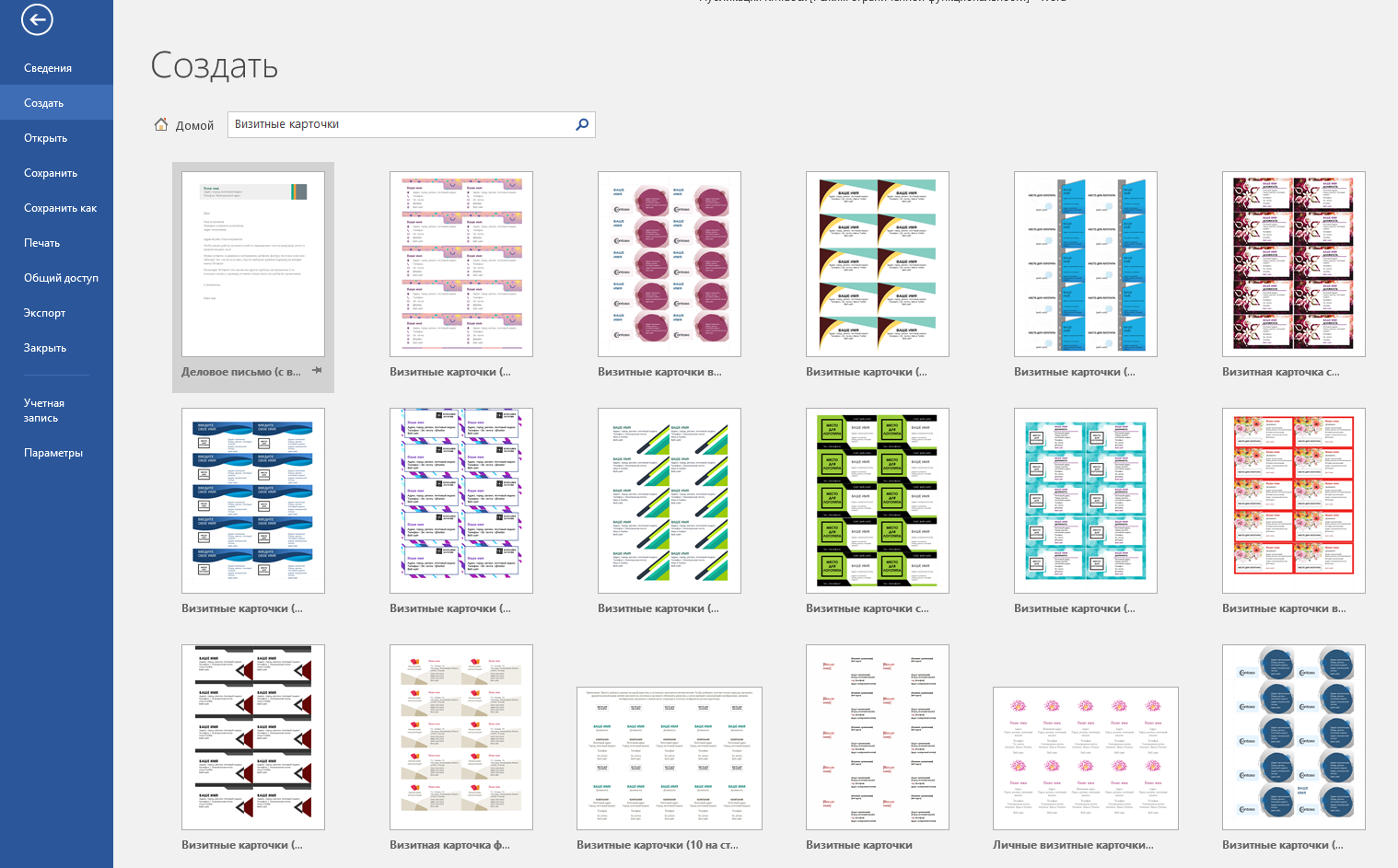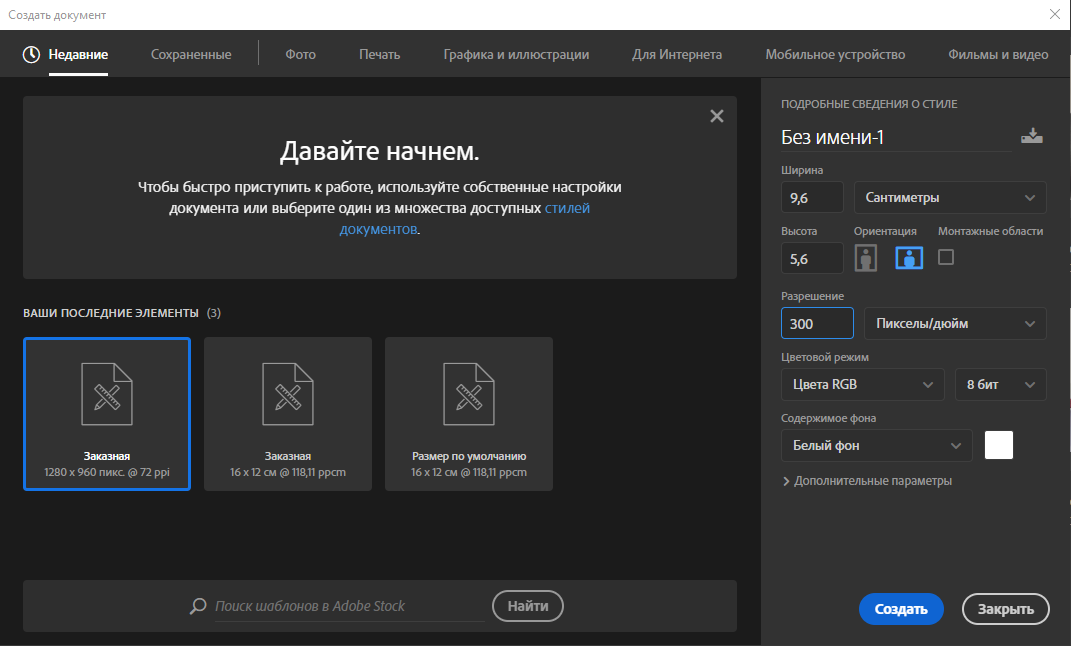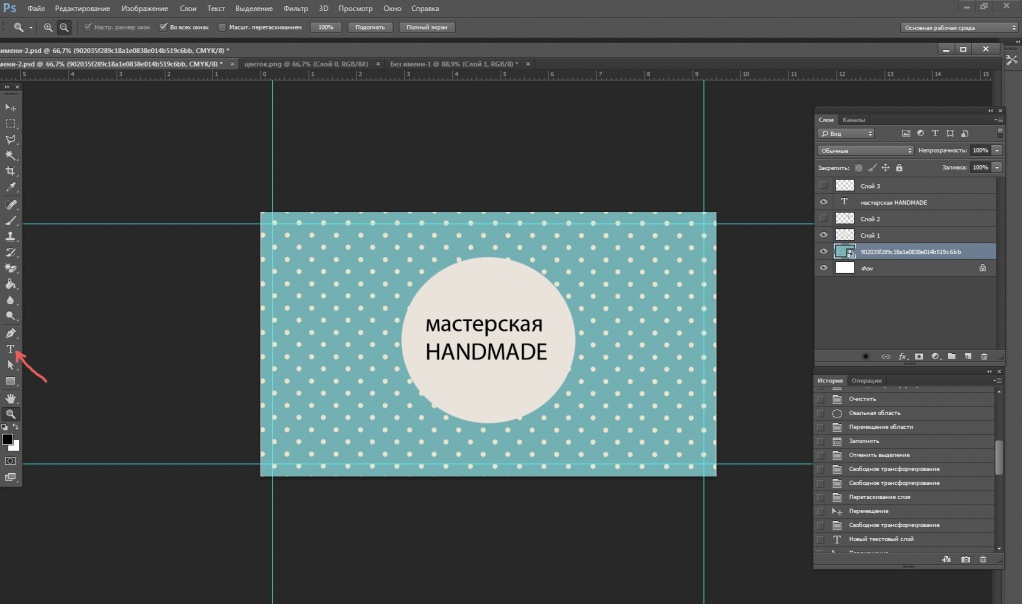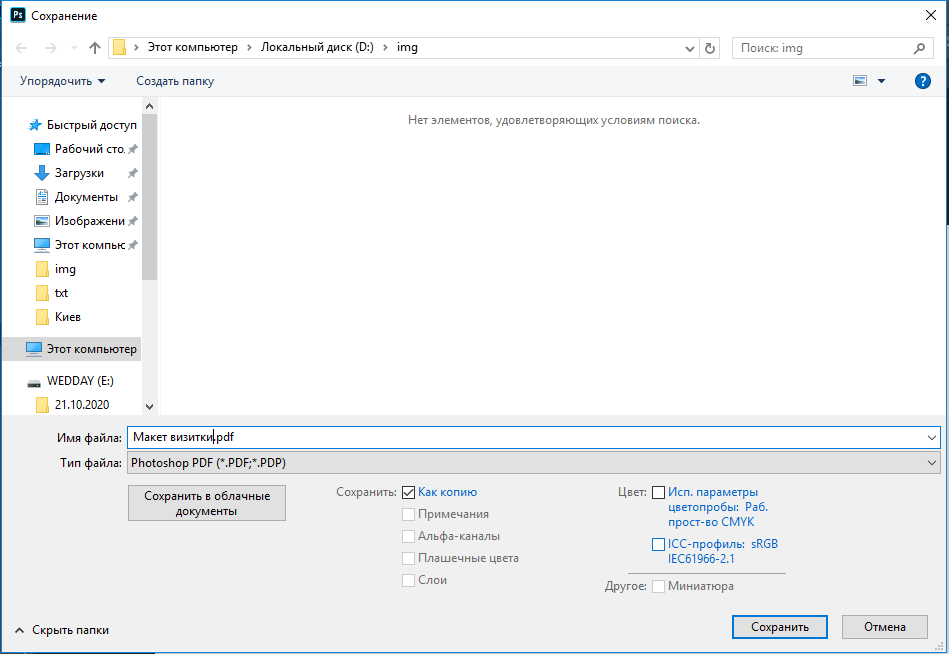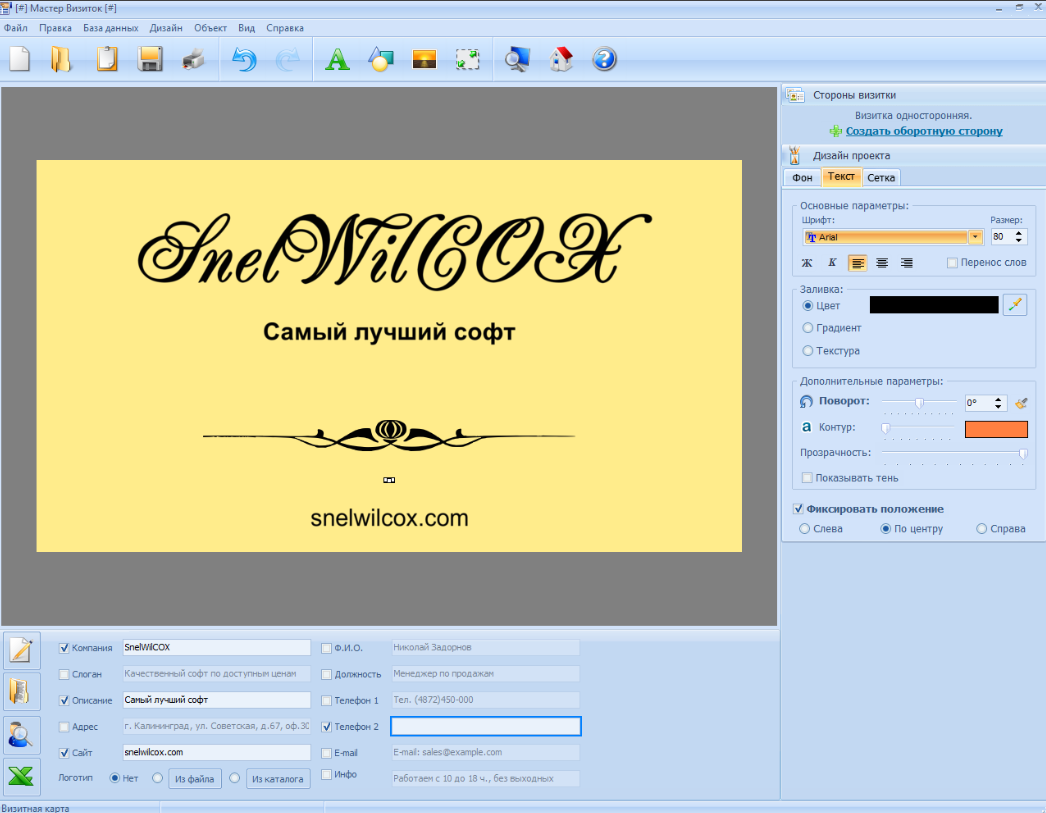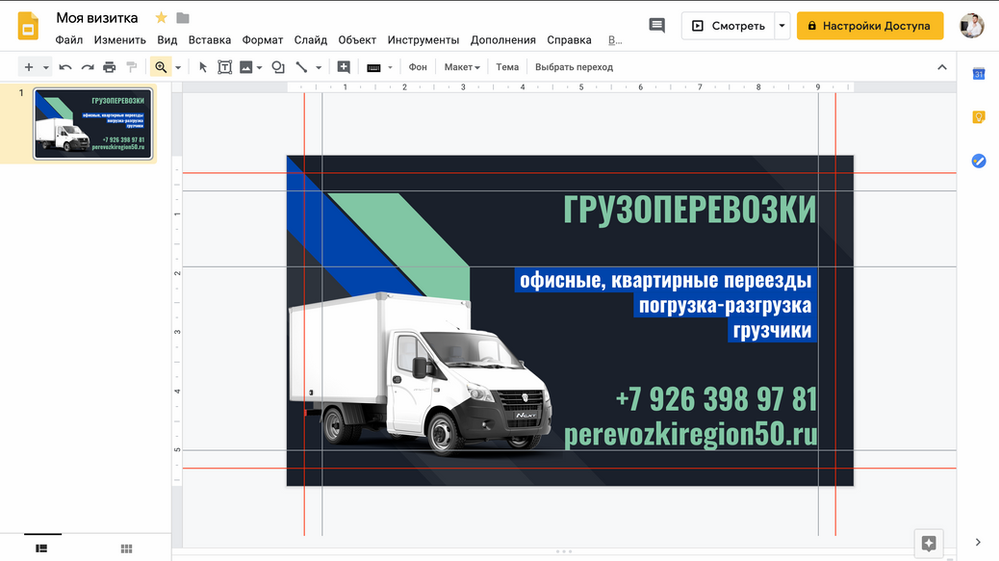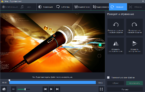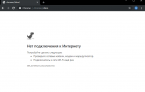Как легко создать макет визитки в Word, Photoshop, Мастер Визиток, онлайн?
Визитка – лицо компании или публичной личности, поэтому правильно созданный макет поможет сложить о вас хорошее первое впечатление. Ее разработкой занимаются профессионально различные компании, предлагая от простых до очень сложных и крутых моделей. При этом ничего не мешает создать визитку своими руками, разве что – отсутствие нужных знаний. Если же разобраться в этом несложном процессе и подойти к задаче креативно, результат порадует не только вас, но и всех клиентов, заинтересованных людей. Мы расскажем об особенностях качественного продукта и подробно разберемся, как сделать макет визитки самостоятельно через разные популярные программы.
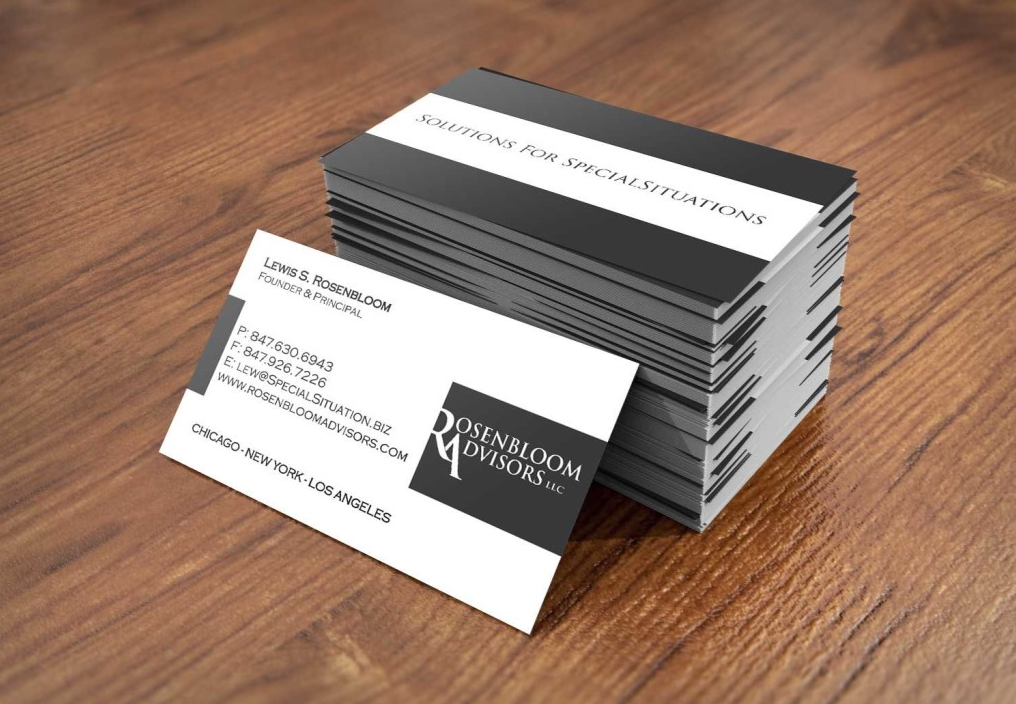
Содержание
Требования к качественным визиткам
Перед тем, как создать макет визитки, нужно подготовить небольшую теоретическую базу, которая поможет не допустить распространенные ошибки и сделать продукт эффектным.
Основные советы и правила по разработке визиток:
- Размер визитки лучше выбирать 9х5 см или 10х6 см, не больше, так как в противном случае она не поместится в отсек для карточек в кошельке или визитнице.
- Карточка должна вмещать исключительно необходимую информацию и ничего лишнего.
- Текст не должен находиться на самом краю. Выглядит не очень, да и высокая вероятность обрезать часть.
- На фронтальной части на самом видном месте должен быть ваш логотип или имя.

- С тыльной стороны можно разместить контакты (или с фронтальной, если там осталось место). Также желательно написать девиз, по нему люди часто узнают компанию и делают вывод о ней. Например, «работаем на качество» – говорит покупателям, что компания предлагает продукцию среднего или дорогого сегмента. Люди с небольшим бюджетом будут обращаться реже, поэтому тщательно продумайте, что хотите написать.
- Оформление не должно быть слишком разноцветным, ярким, экстравагантным. В таком случае теряется текст, который обязательно должен быть хорошо различимым на выбранном фоне.
- Выбирайте хорошую бумагу. Это отразится на стоимости, но наличие софт-тач покрытия, легкого тонированного эффекта, сатиновой поверхности сразу покажет, что вы заботитесь о клиентах и являетесь профессионалом своего дела. Глянец неплох, но он слишком маркий, остаются отпечатки, которые портят внешний вид.
- Предпочтите качественную печать в специализированной компании (типографии). Распечатанные на принтере визитки скорее всего будут неудачными: цвет окажется тусклым, краска будет размазываться, бумага получится слишком тонкой или просто неподходящей для визитки. На этом лучше не экономить, стоит отдать готовый макет в работу профессионалам по печати.
В целом визитная карточка должна выглядеть элегантно и просто. На ней обязано быть имя, должность, компания, номер телефона, адрес, почта для связи и сайт фирмы.
Как можно сделать макет визитки своими руками?
Ознакомившись с теорией, пришло время более подробно разобраться, как сделать визитки на компьютере. Для этого мы выбрали 5 самых популярных, простых и функциональных способов: начиная от вариантов для новичков или простых задач и заканчивая профессиональными методами с более гибкими возможностями.
Способ 1: через онлайн-сервисы
В интернете существует много сайтов, которые позволяют быстро создать макет визитной карточки в пошаговом редакторе, но мы выбрали PrintDesign. Причины тому 3: простой процесс разработки, приятное оформление и русскоязычный интерфейс.
Как сделать визитки самому:
- Открываем страницу по этой ссылке.
- Выбираем снизу страницы вариант «Стандартная визитка» и нажимаем там кнопку «Сделать с нуля».

- Кликаем на активный элемент «Изображение» и выбираем его из загруженных на компьютере или смартфоне.
- Картинка отображается сверху, перетаскиваем ее в рабочую область и масштабируем до нужного размера. При необходимости поворачиваем.

- Наносим текст одноименной кнопкой. Важно выбрать правильный шрифт и размер из верхней панели инструментов.
- Снизу слева жмем на элемент «Задняя» и так же само заполняем тыльную сторону, добавляем: логотип, текст, контактные данные и пр.
- Нажимаем «Скачать макет» и оплачиваем (150 рублей).
Есть и бесплатные сервисы, например, wolf.ua, поэтому платить необязательно. Предложенный аналог также предлагает более детальный конструктор визиток, хотя работа в нем потребует немного больше времени.
Способ 2: как сделать визитки в Word?
Перейдем к следующему популярному способу, который требует всего лишь наличие самого популярного текстового редактора. Практически наверняка он уже установлен у вас на компьютере. Однако, если его нет и отсутствует возможность использовать кряк (на фирме), покупка редактора обойдется недешево.
Как сделать визитки в Word:
- Открываем программу.
- В строку поиска в верхней части окна (если отображается) вводим «Визитные карточки» и выбираем шаблон. Альтернативный вариант – перейти на вкладку «Файл» и выбрать «Создать», дальше так же само пользуемся поиском.

- Указываем свои данные вместо шаблонных и сохраняем документ.
- Готово, файл подходит для печати.
Главный недостаток – доступно всего несколько десятков шаблонов, поэтому среди них не всегда удается найти подходящий. Зато можно скачать неплохой вариант с интернета. Также реально создавать визитки и с нуля, но это немного сложно. Потребуется выставить прямоугольник, добавить в него картинку, правильно установить расположение текстовых полей и выбрать шрифт. Затем нужно размножить блоки таким образом, чтобы между ними оставалось немного места для реза.
Совет! Чтобы было удобнее, лучше создать таблицу и рассматривать каждую ячейку, как отдельную визитку. Предварительно нужно только выставить ее размер по линейке.
Способ 3: как сделать макет визитки в Photoshop?
Данный вариант более трудоемкий, но и наиболее функциональный, гибкий в использовании. Редактор позволяет разработать абсолютно любую визитную карточку. Чтобы в Adobe Photoshop макет вышел нормальным, нужно сделать вылеты по 3 мм, что нужно учитывать при создании холста.
Как сделать макет визитки в Photoshop:
- Открываем Adobe Photoshop и на странице «Создать документ» или в разделе «Размер холста» устанавливаем размеры, соответствующие визитке с учетом вылетов. Для стандартного макета потребуется не 9х5 см, а 9,6х5,6 см.

- Устанавливаем линии по местам, где должна быть визитка (на расстоянии в 3 мм от краев) и заполните рабочую область картинкой. Второй уровень линий выставляем еще на расстоянии 5 мм от края визитки – это свободная от текста область, которая является границей для текстового содержимого.
- Все элементы: логотипы, контактные данные, имена и прочее наносим отдельными слоями. Так их будет проще редактировать в будущем.

- Открываем вкладку «Изображение», затем – «Режим» и задаем параметр «CMYK».
- Когда желаемая картинка получена, выделяем все слои и копируем их, затем объединяем дубликат с помощью опции в параметрах слоев «Выполнить сведение».
- Нажимаем на кнопку «Файл» и выбираем «Сохранить как».

- Устанавливаем более подходящий формат PDF и выключаем цветовой профиль.
- Выбираем наилучшее качество готового файла.
Теперь у нас готовый макет визитки для печати, который можем передавать в типографию.
Способ 4: с помощью программы Мастер Визиток
Пожалуй, это самый простой вариант разработки макета визиток. Он не требует никаких знаний в графических редакторах и занимает меньше всего времени. Вся работа выполняется через софт — Мастер Визиток.
Как сделать макет визитки для печати:
- Скачиваем программу Мастер Визиток по быстрой ссылке.
- Устанавливаем и запускаем утилиту.
- На главной странице выбираем тип «Визитка».
- Переходи на вкладку «Формат» и задаем свои размеры, стандартные 9х5 см.
- Открываем вкладку «Данные» и заполняем все поля, которые должны отображаться на визитной карте.

- На следующем этапе «Дизайн» выбираем один из доступных шаблонов (их здесь много), разделенных по тематикам.
- Редактируем макет: переносим, добавляем, убираем данные.
- Открываем элемент «Файл» и нажимаем «Сохранить проект».
По желанию здесь же можем отправить визитки в печать, задав основные параметры карточек.
Способ 5: простой вариант через Google Презентации
Онлайн-сервис Google Презентации позволяет разработать визитку в режиме реального времени с любого устройства, которое подключается к интернету.
Как создать визитку через Google Презентации:
- Открываем веб-сайт Google Презентации.
- Создаем пустой файл.
- Жмем на кнопку «Макет» и выбираем «Пустой».
- Открываем вкладку «Файл», выбираем «Настройка страницы» и устанавливаем размеры, стандартные 9,6х5.6 см.
- Выставляем направляющие во вкладке «Вид» по аналогии с Photoshop.

- Нажимаем на кнопку «Тема», затем – «Выбрать тему».
- В разделе «Макет» выбираем «Шаблон слайда».
- Жмем на «Вставка» и загружаем желаемое изображение.
- Добавляем уместный текст.
- Выбираем вкладку «Файл» и кликаем на «Отправить по электронной почте». Указываем формат PDF.
Можем указать собственный адрес почты или сразу отправить в типографию на печать.
Как быстрее и проще всего сделать макет визитки?
Новичкам с минимальными навыками в использовании компьютера или графических редакторов рекомендуем прибегнуть к онлайн-сервисам. Достойной альтернативой будут специализированные программы, вроде Мастер Визиток, которые проведут через все этапы с помощью мастера, а большинство работ выполняется простым перетаскиванием.
Как подготовить визитку к печати?
Особой подготовки практически не требуется, но все же есть несколько моментов, которые следует учитывать:
- Проверьте, что текст легко читается. Для этого его размер должен быть не менее 6 пикселей. В противном случае стоит увеличить шрифт.
- Между визитками на листе А4 должен быть хотя бы небольшой зазор – линия реза.
- Самым универсальным форматом для печати является PDF, рекомендуем сохранять файл именно в нем.
- Выбирайте разрешение около 300 dpi, если это поддерживает выбранный способ.
- Отключайте ICC-профиль при сохранении в PDF-формате.
Советы по созданию макета визиток
Уже о многом сказано, что требуется для правильного создания визиток, но остались несколько важных моментов, которые мы не могли обойти стороной.
Рекомендации по разработке визитных карточек:
- Хороший тон – на тыльной стороне размещать QR-код. Это позволит клиенту быстро найти ваш сайт, страницу в социальной сети или контакт, не выполняя введение и поиск данных вручную.
- Лучше использовать около 3-4 цветов в фоне открытки. Слишком мало – может выглядеть скучно, избыточное количество выглядит неуместно и порой создает эффект несерьезности.
- Старайтесь использовать крупный шрифт. Так даже люди с не 100% зрением рассмотрят информацию на визитке.
- Укажите больше вариантов связи с вами, в том числе через социальные сети. Некоторые люди могут отказаться от сотрудничества всего лишь из-за того, что не зарегистрированы в ВК, Instagram и т. п., а это единственный вариант связи.
Все это общие правила и подсказки по созданию визиток, которые на практике иногда приходится нарушать. В большинстве же случаев лучше их придерживаться, тогда визитная карта будет максимально стильной и информативной. Какой метод будет выбран для разработки, по сути, не играет большого значения, в каждом из перечисленных редакторов реально сделать потрясающий макет. Можете выбирать по собственному вкусу.